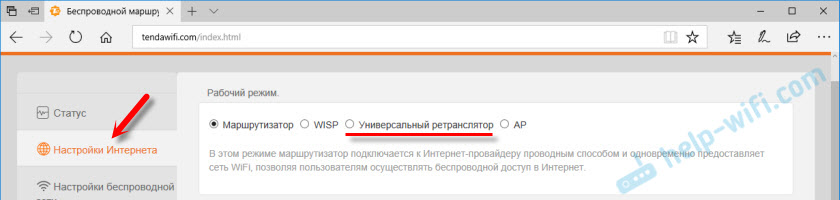Практически все маршрутизаторы Tenda могут работать в режиме повторителя. Даже самые бюджетные модели. Это значит, что роутер Tenda можно запросто настроить в роли репитера и использовать его для увеличения радиуса покрытия другой Wi-Fi сети. Сейчас такая возможность есть на большинстве маршрутизаторов. Это просто один из режимов работы.
Можно привести много примеров, где может пригодится эта функция. Например, чтобы улучшить покрытие уже существующей Wi-Fi сети. Специально покупать для этих задач еще один маршрутизатор – не самая хорошая идея (можно сразу купить репитер). Но если у вас уже есть роутер, который валяется без дела, то почему бы его не использовать. Все работает очень просто. В настройках Tenda мы меняем режим работы, выбираем основную Wi-Fi сеть, вводим пароль и все готово. Tenda подключится к основной беспроводной сети, скопирует настройки и в итоге у нас будет одна Wi-Fi сеть, но усиленная. Роутер будет выступать в роли усилителя. Принимать сигнал по Wi-Fi и ретранслировать его дальше.
Так же в LAN порт роутера можно подключить устройства, у которых нет возможности подключаться по Wi-Fi. Телевизоры, ПК, игровые приставки и т. д. Получается, что наш маршрутизатор Tenda может не только усиливать беспроводную сеть, но и выступать еще в роли адаптера (приемника). Принимать интернет по Wi-Fi и передавать по сетевому кабелю.
Из всех моделей у меня сейчас есть только Tenda N301. Покажу на примере этого роутера (второй вариант). Так как в компании Тенда все время дорабатывают программное обеспечение, то внешний вид панели управления (а соответственно и настройка режима повторителя) может отличаться. Поэтому, покажу все на примере разных web-интерфейсов, которые встречаются чаще всего. Начнем с самого нового (на момент написания статьи).
Настройка режима ретранслятора Wi-Fi сети на роутере Tenda
Настройки главного маршрутизатора (к которому будем подключаться) мы вообще не трогаем.
В панель управления роутера Tenda можно зайти по адресу tendawifi.com, или 192.168.0.1. Подробнее в статье как зайти в настройки роутера Tenda.
Чтобы потом вернуть роутер в нормальный режим работы, можно просто сменить его в панели управления (отключить режим ретрансляции), или сделать сброс настроек к заводским.
Сразу открываем раздел «Настройки WiFi» – «Wi-Fi ретрансляция».
Включаем функцию ретранслятора. Из списка выбираем свою Wi-Fi сеть. В поле «Пароль беспроводной сети…» вводим пароль от этой сети. Там есть еще два варианта работы: «WISP» и «Клиент+AP». Я настраивал в WISP, все работало. Если у вас будут проблемы, то попробуйте в другом режиме. Или сразу ставьте «Клиент+AP». Я почему-то не проверил этот режим.
Роутер сохранит все настройки, перезагрузиться, и подключится к нашей Wi-Fi сети.
И если снова зайти в панель управления, то мы увидим, что наш роутер подключен к другому «вышестоящему» роутеру.
Все работает. Проверено!
Второй вариант настройки (другая панель управления)
После обновления прошивки Tenda N301, у меня панель управления была на английском языке. Но и там все просто и понятно.
В разделе «Wireless Repeating» выбираем режим «Universal Repeater», затем из списка доступных выбираем свою сеть и вводим пароль к ней в поле «WiFi Password». Нажимаем «Ok».
Роутер будет перезагружен и начнет работать в режиме повторителя. Вы заметите, что сигнал вашей беспроводной сети существенно усилился.
А на Tenda F9 я видел еще один вариант. Там в разделе «Настройки интернета» нужно сменить режим работы на «Универсальный ретранслятор».
Как видите, настройки могут отличаться в зависимости от версии прошивки. Если на вашем маршрутизаторе Tenda режим репитера настраивается еще как-то иначе, то поделитесь скриншотом в комментариях. Буду благодарен!
Если будете задавать вопрос, то обязательно пишите модель роутера и желательно версию прошивки. Или просто прикрепите скриншот панели управления.
На чтение 5 мин Просмотров 29.7к. Опубликовано
Обновлено
Сегодня — о режиме репитера, усилителя wifi, повторителя или WDS моста на маршрутизаторе Tenda. Суть этой функции в приеме с сигнала wifi от другого источника и передача дальше на некоторое расстояние, благодаря чему увеличивается зона покрытия сети. Называться режим репитера ретранслятор или мост WDS/WISP в зависимости от фантазии разработчиков. Настройка режима усилителя на моделях всех производителей очень схожи. Но как показывает практика, читателям удобнее, когда по каждому есть отдельная инструкция. Поэтому сегодня покажу, как использовать в качестве повторителя роутеры Tenda в режиме репитера.
Как узнать, что у роутера Тенда есть режим wifi повторителя, репитера или WDS моста?
Если вы решили использовать свой маршрутизатор Tenda в качестве усилителя сигнала wifi от другой беспроводной точки доступа, то необходимо для начала убедиться, что на нем присутствует встроенная в оболочку настройка переключения в режим репитера.
Эту информацию можно найти в спецификациях на странице конкретной модели на официальном сайте Тенда. Или посмотреть технические характеристики на упаковке — там должно быть указано что, на роутере имеется функция WDS или WISP моста, клиента или повторителя. В ином случае искать в панели управления настройку переключения для ретрансляции сети бессмысленно.
Последовательность шагов для перевода маршрутизатора Тенда в режим повторителя такая же, как на любой другой модели:
- Зайти в настройки роутера Tenda
- Переключиться на режим репитера
- Выбрать источник сигнала и ввести от него данные для подключения
- Сохранить параметры и перезагрузиться
Настройка роутера Tenda AC6 в режиме репитера wifi сигнала
В качестве наглядного примера покажу, как производятся настройки режима репитера на wifi роутерах Tenda AC6 и Tenda AC8. Несмотря на схожесть функционала, у них есть отличия во внешнем оформлении личного кабинета. Поэтому целесообразно разобрать их отдельно.
Для того, чтобы активировать передачу сигнала от другого роутера заходим в админку по адресу http://192.168.0.1
и открываем раздел «Настройки WiFi — Беспроводная ретрансляция»
Активируем режим репитера — открываются две возможности передачи сигнала роутером Tenda
- WISP, или беспроводной мост — это режим, при котором роутер получает сигнал WiFi и ретранслирует его дальше так же беспроводным способом, то есть это классический репитер wifi. Его удобно использовать, когда нужно расширить зону приема WiFi от основного роутера.
- Клиент + Точка доступа — это так называемый режим клиента, когда роутер выступает в роли wifi адаптера. То есть мы подключаем его по кабелю к компьютеру, и он принимает беспроводной сигнал от другого источника и передает его на комп через сетевой кабель. Эту функцию имеет смысл задействовать, когда необходимо подключить к беспроводному интернету устройство, у которого нет собственного wifi модуля — например, стационарный ПК или телевизор. Плюс также в этом режиме Тенда создаст новую собственную локальную беспроводную сеть, которая никак не будет связана с локалкой от главного маршрутизатора.
И в том, и в другом случае нужно будет выбрать название основной сети, сигнал который мы будем передавать дальше
Далее вводим от нее пароль и сохраняем. После этого маршрутизатор Tenda перезагрузится и заработает в качестве повторителя WiFi.
Как настроить режим усилителя на маршрутизаторе Tenda AC8?
Для перевода роутера Tenda AC в режим усилителя wifi сигнала (репитера) необходимо также авторизоваться под учетной записью администратора.
После этого заходим в меню «Настройки интернета»
Здесь по умолчанию активен режим «Маршрутизатор», который является основным. Нам необходимо поставить выбор на «Усилитель Wi-Fi». После чего на странице отобразится список со всеми окружающими беспроводными сетями, доступными для подключения. Сети в диапазоне частот 5 ГГц дополнительно отмечены значком «5G»
Нужно выбрать из них wifi от своего роутера, который необходимо усилить. И ввести от него пароль.
В модели роутера Tenda AC8 не требуется задавать отдельное имя для сигнала, который будет ретранслироваться от роутера в роли повторителя. SSID и все настройки безопасности будут полностью скопированы с основного маршрутизатора. Однако в других моделях такая настройка может присутствовать.
После применения изменений Тенда перезагрузится и начнет усиливать беспроводной сигнал. При этом сеть будет иметь одно название как от основного роутера, так и от устройства в режиме репитера.
Как переключить роутер Tenda из режима усилителя в обычный?
Для того, чтобы вернуть маршрутизатор Тенда в стандартный режим wifi роутера, необходимо зайти через браузер на страницу «tendawi-fi.com». Именно здесь теперь будет доступна панель администрирования, когда устройство работает в качестве репитера.
Не спутайте с обычным адресом «tendawifi.com», который актуален для настройки Тенда в том случае, когда он используется в роли маршуртизатора.
В настройках можно переключить Tenda в любой другой доступный режим, а также более детально настроить параметры ретрансляции сигнала.
Другой более радикальный способ — это просто сбросить роутер к заводским параметрам. После чего его можно заново настроить так, как вам будет нужно в данный момент.
Видео по настройке Тенда в качестве ретранслятора wifi
Актуальные предложения:

Задать вопрос
- 10 лет занимается подключением и настройкой беспроводных систем
- Выпускник образовательного центра при МГТУ им. Баумана по специальностям «Сетевые операционные системы Wi-Fi», «Техническое обслуживание компьютеров», «IP-видеонаблюдение»
- Автор видеокурса «Все секреты Wi-Fi»
Wi-Fi мост является удобным способом расширить сетевое покрытие дома или офиса. В данной статье мы расскажем вам, как настроить мост с помощью роутера Tenda N3. Tenda N3 — это надежный и функциональный роутер, который подойдет для создания Wi-Fi моста.
Перед началом настройки моста убедитесь, что роутер Tenda N3 подключен к вашему компьютеру и работает корректно. Затем необходимо зайти в веб-интерфейс роутера, введя IP-адрес роутера в адресную строку браузера. Вас попросят ввести логин и пароль для доступа к настройкам роутера.
После успешного входа в веб-интерфейс роутера Tenda N3, перейдите в раздел «Wireless». В этом разделе вы найдете все настройки, связанные с Wi-Fi. Найдите опцию «Wireless Mode» или «Режим беспроводной сети» и выберите «Bridge» или «Мост». Это позволит роутеру Tenda N3 работать в режиме моста и подключать к себе другие устройства.
Далее вам необходимо указать SSID (название сети) и пароль для моста. Убедитесь, что эти данные совпадают с данными вашей основной Wi-Fi сети, чтобы мост мог корректно подключаться к ней. После ввода данных нажмите кнопку «Apply» или «Применить», чтобы сохранить настройки.
Совет: для лучшей производительности моста рекомендуется выбрать канал, который меньше всего используется в вашей окрестности. Вы также можете включить функцию автоматического выбора канала.
После сохранения настроек роутер Tenda N3 будет работать в режиме моста. Теперь вы можете подключать к нему другие устройства и они будут иметь доступ к Интернету через основной роутер вашей сети. Убедитесь, что роутер Tenda N3 установлен в зоне покрытия основной Wi-Fi сети для достижения наилучшей производительности.
Содержание
- Что такое Tenda N3
- Подключение Tenda N3 к сети
- Как настроить мост на Tenda N3
- Особенности настройки моста на Tenda N3
- Советы по настройке моста на Tenda N3
- Проблемы при настройке моста на Tenda N3 и их решения
Что такое Tenda N3
Tenda N3 — это недорогой и компактный беспроводной роутер, который предлагает высокую производительность, удобство использования и широкий функционал.
Данная модель роутера прекрасно подходит для небольших офисов или домашних сетей, где требуется надежная и стабильная работа Wi-Fi сети.
Tenda N3 имеет возможность работать в режиме «мост», что позволяет расширить сетевое покрытие и улучшить качество сигнала в слабо покрываемых зонах.
Для настройки режима «мост» роутера Tenda N3 потребуется следовать простым инструкциям и выполнить несколько шагов настройки.
В результате правильной настройки моста на роутере Tenda N3, вы сможете увеличить покрытие Wi-Fi сети, улучшить качество сигнала и сделать интернет доступным во всех уголках вашего дома или офиса.
Подключение Tenda N3 к сети
Для того чтобы подключить роутер Tenda N3 к сети, вам понадобятся следующие шаги:
- Установите антенны на роутер, чтобы обеспечить лучший сигнал Wi-Fi.
- Подключите роутер к источнику питания, используя кабель питания, входящий в комплект поставки.
- Подключите роутер к модему с помощью сетевого кабеля Ethernet.
- Включите роутер, нажав кнопку питания на задней панели.
- Дождитесь, пока роутер полностью проинициализируется. Это может занять несколько минут.
- На компьютере или устройстве подключитесь к Wi-Fi-сети, созданной роутером Tenda N3. По умолчанию имя сети (SSID) и пароль указаны на наклейке на задней панели роутера.
- Откройте веб-браузер и в адресной строке введите IP-адрес роутера. По умолчанию IP-адрес — 192.168.0.1.
- В открывшемся окне авторизации введите логин и пароль администратора роутера. По умолчанию логин и пароль также указаны на наклейке.
- Вы находитесь в панели управления роутером. Здесь вы можете настроить сетевые параметры, параметры безопасности, подключить другие устройства и т.д.
После выполнения всех этих шагов ваш роутер Tenda N3 будет подключен к сети и готов к использованию.
Как настроить мост на Tenda N3
Мост – это режим работы роутера, который позволяет объединить несколько беспроводных сетей в одну. Настройка моста на Tenda N3 достаточно проста и позволяет расширить покрытие Wi-Fi сети.
Шаг 1: Подключите роутер Tenda N3 к вашему компьютеру с помощью Ethernet-кабеля.
Шаг 2: Откройте веб-браузер и введите адрес веб-интерфейса роутера (по умолчанию это 192.168.0.1) в строке поиска.
Шаг 3: Введите имя пользователя и пароль для входа в настройки роутера (по умолчанию «admin» и «admin»).
Шаг 4: Найдите раздел «Настройки Wi-Fi» или «Wireless Settings».
Шаг 5: Включите режим работы «Мост» («Bridge mode»).
Шаг 6: Найдите список доступных беспроводных сетей и выберите ту, с которой хотите установить мост.
Шаг 7: Введите пароль для выбранной беспроводной сети и нажмите «Применить» или «Сохранить».
Шаг 8: Подождите, пока роутер Tenda N3 установит соединение с выбранной беспроводной сетью.
Шаг 9: Проверьте соединение, подключився к беспроводной сети, которая создана мостом.
Шаг 10: Поздравляю! Вы успешно настроили мост на роутере Tenda N3 и теперь можете пользоваться расширенным Wi-Fi покрытием.
Важно помнить, что режим «Мост» работает только с беспроводными сетями. Если вы хотите расширить покрытие с помощью Ethernet-кабеля, вам потребуется использовать режим «Репитер». Всегда следите за инструкциями к вашему конкретному модели роутера, так как может быть небольшие отличия в настройках.
Особенности настройки моста на Tenda N3
Мост — это функция, которая позволяет объединить две Wi-Fi сети и создать одну общую сеть. Настройка моста на роутере Tenda N3 имеет свои особенности и требует определенных действий. Ознакомьтесь с этими особенностями ниже:
- Убедитесь, что ваш роутер Tenda N3 поддерживает режим «мост». Не все модели роутеров Tenda позволяют настраивать мост.
- Подключите компьютер к роутеру с помощью сетевого кабеля или установите соединение по Wi-Fi.
- Откройте веб-браузер и введите в адресной строке IP-адрес роутера Tenda N3. Обычно это 192.168.0.1 или 192.168.1.1. Введите логин и пароль от роутера.
- Найдите веб-интерфейс настроек роутера и перейдите в раздел «Настройки беспроводной сети» или «Wireless Settings».
- Включите режим «мост» и выберите точку доступа, с которой хотите создать мост. Введите пароль от выбранной точки доступа.
- Проверьте, что оба роутера находятся в одной подсети. Если IP-адреса у них разные, измените их так, чтобы они находились в одной подсети. Например, 192.168.0.1 и 192.168.0.2.
- Сохраните настройки и перезапустите роутер.
После выполнения этих шагов ваш роутер Tenda N3 будет настроен в режиме моста. Обратите внимание, что настройка моста может отличаться в зависимости от модели роутера Tenda. Убедитесь, что вы используете правильные настройки для вашей модели.
Советы по настройке моста на Tenda N3
Настройка моста на роутере Tenda N3 позволяет объединить несколько беспроводных сетей в одну, что может быть полезным в ситуациях, когда у вас есть несколько домашних роутеров и вы хотите объединить их в одну единую сеть для упрощения управления подключенными устройствами. Вот несколько советов, которые помогут вам успешно настроить мост на Tenda N3.
- Подключите Tenda N3 к основному роутеру: Для начала подключите Tenda N3 к основному роутеру с помощью Ethernet-кабеля. Убедитесь, что подключение стабильно и доступно для настройки.
- Войдите в веб-интерфейс Tenda N3: Откройте веб-браузер и введите IP-адрес роутера Tenda N3 (по умолчанию 192.168.0.1) в адресной строке. Введите имя пользователя и пароль для входа в веб-интерфейс, если они были заданы ранее.
- Перейдите в раздел «Wireless»: В веб-интерфейсе Tenda N3 найдите и откройте раздел «Wireless». Здесь вы сможете настроить беспроводные параметры для создания моста.
- Выберите режим работы «WDS Bridge»: В разделе «Wireless» найдите опцию выбора режима работы и установите значение «WDS Bridge». Этот режим позволяет роутеру Tenda N3 работать как мост и объединять сети.
- Найдите основной роутер и подключитесь к его сети: В настройках Tenda N3 найдите список доступных беспроводных сетей и выберите сеть основного роутера. Введите пароль для доступа к сети, если он требуется, и убедитесь, что подключение успешно установлено.
- Настройте беспроводные параметры моста: В разделе «Wireless» найдите опции настройки беспроводных параметров моста. Установите имя (SSID) и пароль (как на основном роутере) для новой объединенной сети.
- Сохраните и примените изменения: После того, как вы завершили настройку беспроводных параметров моста, не забудьте сохранить и применить изменения. Роутер Tenda N3 будет перезагружен, и настройки моста вступят в силу.
После завершения этих шагов ваш Tenda N3 будет работать в режиме моста, объединяя несколько беспроводных сетей в одну. Убедитесь, что все настройки выполнены правильно, чтобы обеспечить стабильное и безопасное подключение для всех устройств в сети.
Обратите внимание, что процедура настройки моста может незначительно отличаться в зависимости от модели и версии вашего роутера Tenda N3. Убедитесь, что вы соблюдаете инструкции, предоставленные производителем, и следуйте конкретным указаниям для вашей модели.
Проблемы при настройке моста на Tenda N3 и их решения
При настройке моста на маршрутизаторе Tenda N3 могут возникнуть некоторые проблемы. В этом разделе мы рассмотрим наиболее часто встречающиеся проблемы и предложим их решения.
- Проблема: Маршрутизатор не может подключиться к сети.
- Решение: Убедитесь, что вы правильно ввели пароль и имя сети. Проверьте, что подключение к интернету работает. Попробуйте перезагрузить маршрутизатор и повторно выполнить настройку.
- Проблема: Подключение к интернету через мост не работает.
- Решение: Проверьте настройки IP-адреса на обоих маршрутизаторах. Убедитесь, что они находятся в одной подсети. Попробуйте перезагрузить маршрутизаторы и проверить подключение еще раз.
- Проблема: Мост работает, но скорость интернета сильно снижена.
- Решение: Проверьте, нет ли других устройств или программ, которые могут загружать интернет-соединение. Попробуйте ограничить скорость соединения в настройках маршрутизатора.
- Проблема: Количество подключенных устройств к мосту ограничено.
- Решение: Проверьте настройки максимального количества подключений у маршрутизатора. Если они ограничены, увеличьте это значение. При необходимости, может потребоваться использование дополнительного маршрутизатора в режиме моста.
Если после применения этих решений проблемы остаются, рекомендуется обратиться к инструкции пользователя для Tenda N3 или связаться с технической поддержкой Tenda.
Настройка моста – это очень полезная функция для расширения диапазона сети Wi-Fi. Если ваш роутер Tenda N3 поддерживает режим моста, вы можете использовать его для соединения с другим Wi-Fi роутером и усиления сигнала. В этом подробном руководстве мы расскажем вам, как настроить мост с помощью роутера Tenda N3.
Прежде чем начать настройку, убедитесь, что у вас есть два роутера: основной роутер, к которому вы хотите подключиться, и роутер Tenda N3, который будет работать как мост. Убедитесь, что оба роутера подключены к источнику питания и включены.
Шаг 1: Подключите ваш компьютер к роутеру Tenda N3 с помощью Ethernet-кабеля. Откройте веб-браузер и введите IP-адрес роутера Tenda N3 в адресной строке. Нажмите Enter, чтобы открыть веб-интерфейс роутера.
Шаг 2: Введите имя пользователя и пароль для входа в веб-интерфейс роутера Tenda N3. По умолчанию имя пользователя и пароль – admin. Нажмите на кнопку «Вход» для входа в веб-интерфейс.
Содержание
- Как настроить мост с помощью роутера Tenda N3
- Шаг 1: Подготовка к настройке
- Шаг 2: Подключение роутера Tenda N3
- Шаг 3: Вход в настройки роутера
- Шаг 4: Настройка режима моста
- Шаг 5: Установка параметров моста
- Шаг 6: Подключение к основной сети
- Шаг 7: Проверка соединения
Как настроить мост с помощью роутера Tenda N3
Вот пошаговое руководство о том, как настроить мост с помощью роутера Tenda N3:
| Шаг | Описание |
|---|---|
| 1 | Подсоедините один конец Ethernet-кабеля к порту WAN (интернет-порт) вашего роутера Tenda N3 и другой конец к источнику интернета (например, модем). |
| 2 | Подключите компьютер к порту LAN (локальной сети) роутера Tenda N3 с помощью Ethernet-кабеля. |
| 3 | Откройте веб-браузер и введите IP-адрес вашего роутера Tenda N3 в адресной строке (обычно это 192.168.0.1 или 192.168.1.1). |
| 4 | Войдите в настройки роутера, введя логин и пароль (по умолчанию логин: admin, пароль: admin). |
| 5 | Перейдите на вкладку «Режим работы» |
| 6 | Выберите режим «Беспроводной мост» |
| 7 | Выберите беспроводную сеть, которую вы хотите объединить с вашей сетью. |
| 8 | Настройте безопасность вашего моста, введя пароль и выбрав шифрование. |
| 9 | Сохраните настройки и перезагрузите роутер. |
После успешной настройки моста, компьютеры из двух сетей должны быть в состоянии обмениваться данными и видеть друг друга. Убедитесь, что у вас есть стабильное подключение к интернету и что настройки беспроводной сети совпадают на обоих роутерах (если у вас есть несколько роутеров).
Теперь вы знаете, как настроить мост с помощью роутера Tenda N3. Удачи!
Шаг 1: Подготовка к настройке
Перед тем как приступить к настройке моста с помощью роутера Tenda N3, убедитесь, что у вас есть все необходимые материалы и выполнены следующие условия:
- У вас есть доступ к интернету.
- У вас есть роутер Tenda N3.
- Все необходимые кабели подключены к роутеру.
- Вы имеете доступ к настройкам роутера (обычно осуществляется через веб-интерфейс).
Если вы уверены, что выполнены все вышеперечисленные условия, можно приступать к настройке моста.
Шаг 2: Подключение роутера Tenda N3
| 1. | Перед подключением роутера, убедитесь, что ваш модем или другое устройство, которое вы используете для доступа в интернет, выключено. |
| 2. | Используя сетевой кабель, подключите один конец к порту WAN на задней панели роутера Tenda N3. |
| 3. | Подключите другой конец сетевого кабеля к порту LAN на вашем модеме или другом устройстве для доступа в интернет. |
| 4. | Убедитесь, что оба конца сетевого кабеля надежно и правильно подключены. |
| 5. | Включите ваш модем или другое устройство для доступа в интернет. |
| 6. | Подключите роутер Tenda N3 к источнику питания и включите его, нажав кнопку включения/выключения на задней панели. |
Теперь, когда вы успешно подключили роутер Tenda N3 к вашему интернету, вы готовы перейти к следующему шагу в настройке моста.
Шаг 3: Вход в настройки роутера
Для начала настройки моста с помощью роутера Tenda N3 вам необходимо войти в его настройки. Для этого выполните следующие шаги:
- Подключите компьютер к роутеру Tenda N3 с помощью сетевого кабеля.
- Откройте браузер на вашем компьютере.
- В адресной строке браузера введите IP-адрес роутера Tenda N3. По умолчанию адрес — 192.168.0.1. Если вы изменили адрес роутера, введите измененный адрес.
- Нажмите клавишу Enter.
После выполнения этих шагов вы должны попасть на страницу входа в настройки роутера Tenda N3, где сможете продолжить настройку моста.
Шаг 4: Настройка режима моста
Установите режим моста на роутере Tenda N3, чтобы создать мост и расширить диапазон вашей сети.
- Зайдите в панель управления роутером через веб-браузер, введя IP-адрес роутера в адресной строке (обычно «192.168.0.1» или «192.168.1.1»).
- Введите свои учетные данные (имя пользователя и пароль), чтобы войти в панель управления.
- Перейдите к разделу «Wireless» или «Беспроводное соединение», затем выберите «Bridge» или «Мост» в меню настроек беспроводной сети.
- Выберите сеть Wi-Fi, которую вы хотите использовать в качестве основной сети для своего моста. Нажмите кнопку «Сохранить» или «Применить», чтобы применить изменения.
- Подключите роутер Tenda N3 к основному роутеру с помощью сетевого кабеля. Один конец кабеля должен быть подключен к порту WAN (или порту LAN, если таковых нет) основного роутера, а другой конец к порту LAN на роутере Tenda N3.
- Подключите любые устройства к портам LAN на роутере Tenda N3, чтобы они получили доступ к интернету.
Теперь ваш роутер Tenda N3 настроен в режиме моста и готов к использованию.
Шаг 5: Установка параметров моста
После того как вы успешно подключились к веб-интерфейсу роутера Tenda N3, перейдите к закладке «Настройки беспроводной сети» или «Wireless Settings». В этой секции вы сможете настроить параметры моста для соединения с другими беспроводными устройствами.
Сначала вам понадобится включить режим моста (Bridge Mode). Обычно эта опция находится в меню настройки режима работы роутера. Установите режим моста и сохраните изменения.
Затем вам нужно будет задать SSID (имя сети) и пароль для вашей беспроводной сети. Эти параметры будут использоваться для подключения к другим устройствам. Обычно SSID можно найти в разделе «Настройки беспроводной сети» или «Wireless Settings». Введите желаемое имя сети и пароль, а затем сохраните изменения.
Когда вы закончите настройку параметров моста, не забудьте нажать кнопку «Применить» или «Сохранить», чтобы сохранить все изменения.
Теперь ваш роутер Tenda N3 настроен в режиме моста и готов к подключению с другими беспроводными устройствами. Вы можете использовать его для расширения вашей сети или для подключения к другим сетям.
| Шаг | Действие | Описание |
|---|---|---|
| 1 | Перейдите в меню настройки режима работы роутера | Найдите и выберите опцию «Мост» или «Bridge Mode» |
| 2 | Установите режим моста | Включите режим моста и сохраните изменения |
| 3 | Задайте SSID и пароль для вашей беспроводной сети | Найдите раздел «Настройки беспроводной сети» и введите имя сети и пароль |
| 4 | Сохраните изменения | Нажмите кнопку «Применить» или «Сохранить», чтобы сохранить все изменения |
| 5 | Ваш роутер готов к использованию в режиме моста | Теперь вы можете подключиться к другим беспроводным устройствам или сетям |
Шаг 6: Подключение к основной сети
После того, как вы успешно настроили мост на роутере Tenda N3, вам необходимо подключиться к основной сети. Для этого выполните следующие действия:
- Убедитесь, что ваш компьютер или устройство подключены к точке доступа Tenda N3 через Wi-Fi или с помощью сетевого кабеля.
- Откройте любой веб-браузер на вашем компьютере или устройстве и введите IP-адрес роутера Tenda N3 в адресную строку. IP-адрес может быть указан на самом роутере или в документации к нему. Обычно это 192.168.0.1 или 192.168.1.1.
- После ввода IP-адреса роутера в адресную строку нажмите клавишу «Enter» или просто кликните по кнопке «Войти». Вы будете перенаправлены на страницу входа в настройки роутера.
- На странице входа введите имя пользователя и пароль администратора, которые вы указали при настройке роутера. Обычно имя пользователя и пароль по умолчанию — «admin».
- После успешного входа в настройки роутера найдите раздел «Настройки сети» или «Сетевые настройки». В этом разделе вы найдете настройки подключения к основной сети.
- Укажите имя (SSID) и пароль вашей основной сети (Wi-Fi), к которой вы хотите подключиться. Обратите внимание, что имя и пароль должны соответствовать настройкам вашей основной сети, чтобы обеспечить успешное подключение.
- После ввода информации о вашей основной сети сохраните настройки и перезагрузите роутер.
- После перезагрузки роутера вы сможете подключиться к основной сети с использованием новых настроек.
Поздравляю! Теперь вы успешно настроили мост и можете подключиться к основной сети с помощью роутера Tenda N3.
Шаг 7: Проверка соединения
После того, как вы настроили мост с помощью роутера Tenda N3, важно провести проверку соединения, чтобы убедиться, что все настройки выполнены правильно.
- Убедитесь, что основной роутер и роутер Tenda N3 подключены к питанию и включены.
- Подключите компьютер или устройство к роутеру Tenda N3 с помощью Ethernet-кабеля или по Wi-Fi.
- Откройте браузер и введите IP-адрес роутера Tenda N3 в адресную строку. Обычно это 192.168.0.1 или 192.168.1.1.
- Войдите в веб-интерфейс роутера, используя учетные данные, указанные при настройке.
- Проверьте статус подключения. Если все настройки выполнены правильно, вы должны увидеть, что роутер успешно создал мост с основным роутером.
- Попробуйте открыть любую веб-страницу, чтобы убедиться, что интернет-соединение работает. Если вы можете получить доступ к веб-страницам, значит, мост настроен корректно.
При наличии сложностей или неполадок соединения, рекомендуется проверить все настройки еще раз и убедиться, что они указаны правильно. Вы также можете связаться с технической поддержкой Tenda для получения дополнительной помощи.
Настройка мостй процесс не тривиален, но с помощью роутера Tenda N3 вы сможете с легкостью настроить мост и расширить покрытие вашей сети Wi-Fi. В этой статье представлена подробная пошаговая инструкция, которая поможет вам освоить всю необходимую настройку.
Первым шагом является подключение роутера Tenda N3 к вашей сети. Убедитесь, что роутер подключен к источнику питания и сетевому кабелю, а также что все соединения правильно установлены.
Затем откройте веб-браузер и введите IP-адрес вашего роутера Tenda N3. По умолчанию IP-адрес — 192.168.0.1 или 192.168.1.1. Введите этот адрес в адресной строке браузера и нажмите Enter.
Вы будете перенаправлены на страницу входа в настройки роутера. Введите свое имя пользователя и пароль для доступа к настройкам. По умолчанию имя пользователя и пароль — admin. Если вы ранее изменяли эти данные, введите свои учетные данные.
После успешного входа в систему найдите в меню режим «Мост» или «Bridge». В этом режиме роутер Tenda N3 будет работать как мост между вашей сетью и другими подключенными устройствами, расширяя ваше Wi-Fi покрытие.
Содержание
- Особенности роутера Tenda N3: возможности и преимущества
- Подготовка к настройке моста с помощью роутера Tenda N3: что вам понадобится
- Шаг 1. Подключение роутера Tenda N3 к компьютеру и интернету
- Шаг 2. Вход в настройки роутера Tenda N3 через веб-интерфейс
- Шаг 3. Настройка основных параметров роутера Tenda N3 для работы в режиме моста
- Шаг 4. Подключение второго роутера или устройства к роутеру Tenda N3
- Шаг 5. Проверка и тестирование настроек моста на роутере Tenda N3
- Рекомендации по обеспечению стабильной работы моста с помощью роутера Tenda N3
Особенности роутера Tenda N3: возможности и преимущества
1. Компактный размер и простота использования:
Роутер Tenda N3 — это компактное и легкое устройство, которое легко можно установить и настроить. Он не займет много места, поэтому идеально подходит домашнему использованию или использованию в небольшом офисе.
2. Поддержка стандарта Wi-Fi:
Tenda N3 поддерживает стандарт Wi-Fi IEEE 802.11n, что позволяет передавать данные на более высоких скоростях по сравнению со стандартом 802.11g. Это особенно полезно для потоковой передачи видео, скачивания файлов и онлайн-игр.
3. Безопасность и защита:
Роутер Tenda N3 обеспечивает повышенную безопасность с помощью поддержки протокола шифрования WPA/WPA2, который защищает вашу беспроводную сеть от несанкционированного доступа. Кроме того, роутер имеет функцию фильтрации MAC-адресов, которая позволяет вам контролировать доступ к вашей сети только устройствам с определенными MAC-адресами.
4. Поддержка режима моста:
Tenda N3 поддерживает режим моста, который позволяет использовать его для расширения покрытия вашей сети Wi-Fi. Вы можете подключить его к основному роутеру по проводу и настроить его для передачи беспроводного сигнала в другие помещения или зоны вашего дома или офиса.
5. Удобство настройки и управления:
Роутер Tenda N3 имеет простой веб-интерфейс управления, который позволяет легко настроить различные параметры сети. Вы можете изменить имя и пароль сети, переключиться на другой канал Wi-Fi, установить родительский контроль и многое другое.
Вывод:
Роутер Tenda N3 — это надежное и удобное устройство для создания беспроводной сети в вашем доме или офисе. Он обладает всеми необходимыми функциями для обеспечения стабильного и безопасного подключения к Интернету. С его помощью вы сможете расширить покрытие вашей сети Wi-Fi, создать гостевую сеть или настроить родительский контроль. Установка и настройка роутера Tenda N3 занимают минимум времени, и вы сможете наслаждаться быстрым и стабильным интернет-соединением в любом уголке вашего дома или офиса.
Подготовка к настройке моста с помощью роутера Tenda N3: что вам понадобится
- Роутер Tenda N3 и его сетевой адаптер
- Доступ к интернету
- Локальный компьютер или ноутбук с доступом к интернету
- Нужные кабели (Ethernet-кабель и/или USB-кабель) для соединения роутера и компьютера
- Учетные данные для доступа к роутеру (адрес IP, логин и пароль)
- Знание основных понятий и настроек сети
Перед началом настройки моста рекомендуется проверить наличие всех необходимых материалов и учетных данных, чтобы избежать ненужных задержек и проблем в процессе.
Шаг 1. Подключение роутера Tenda N3 к компьютеру и интернету
Для начала, убедитесь, что у вас есть все необходимые компоненты для подключения роутера Tenda N3:
| 1. Компьютер (персональный компьютер или ноутбук) |
| 2. Ethernet-кабель (поставляется в комплекте с роутером) |
| 3. Модем или абонентская линия (поставляется от интернет-провайдера) |
После убедитесь, что ваш компьютер и роутер отключены от электрической сети.
Теперь приступим к подключению:
- Подсоедините один конец Ethernet-кабеля к разъему WAN на задней панели роутера Tenda N3.
- Вставьте другой конец кабеля в выход модема или абонентской линии.
- Подсоедините Ethernet-кабель к разъему LAN на задней панели роутера Tenda N3.
- Вставьте другой конец кабеля в сетевой порт вашего компьютера.
Теперь роутер Tenda N3 готов к подключению к интернету. Можете приступать к настройке роутера с помощью веб-интерфейса.
Шаг 2. Вход в настройки роутера Tenda N3 через веб-интерфейс
Для начала настройки моста вам необходимо войти в веб-интерфейс вашего роутера Tenda N3:
- Включите роутер и подключите его к компьютеру при помощи Ethernet-кабеля.
- Откройте браузер на своем компьютере и введите в адресной строке IP-адрес роутера, который по умолчанию на моделях Tenda N3, равен 192.168.0.1.
- Нажмите клавишу Enter на клавиатуре или кликните по кнопке «Перейти».
- В открывшемся окне авторизации введите логин и пароль, который может быть указан в документации роутера или на его корпусе. Обычно логин и пароль по умолчанию на роутерах Tenda N3 — admin.
- Нажмите на кнопку «Войти».
После успешного входа в интерфейс роутера вы сможете приступить к дальнейшей настройке моста.
Шаг 3. Настройка основных параметров роутера Tenda N3 для работы в режиме моста
1. Подключите компьютер к роутеру Tenda N3 с помощью сетевого кабеля.
2. Откройте веб-браузер и в адресной строке введите IP-адрес роутера Tenda N3. По умолчанию IP-адрес роутера – 192.168.0.1.
3. Введите логин и пароль для авторизации в системе управления роутером. По умолчанию логин и пароль – admin.
4. После успешной авторизации откроется основное меню управления роутером.
5. На главной странице выберите вкладку «Quick Setup» (Быстрая настройка).
6. На этой странице выберите режим работы «Bridge» (Мост) и нажмите кнопку «Next» (Далее).
7. Далее вам будет предложено выбрать тип протокола, через который будет осуществляться связь между роутерами. Если у вас нет предпочтений, оставьте значение по умолчанию «Auto» (Авто).
8. На следующей странице введите SSID (имя сети) и пароль Wi-Fi сети, с которой будет устанавливаться мостовое соединение. Убедитесь, что SSID точно совпадает с именем Wi-Fi сети на основном роутере.
9. Нажмите кнопку «Next» (Далее), чтобы продолжить настройку.
10. Проверьте настройки и нажмите кнопку «Apply» (Применить), чтобы применить внесенные изменения и завершить настройку моста на роутере Tenda N3.
После завершения настройки моста вы сможете подключиться к сети с помощью роутера Tenda N3 и использовать его для передачи сигнала Wi-Fi от основного роутера.
Шаг 4. Подключение второго роутера или устройства к роутеру Tenda N3
- Убедитесь, что второй роутер или устройство, которое вы хотите подключить, находится в зоне действия сети Wi-Fi, созданной роутером Tenda N3.
- Включите второй роутер или устройство.
- Настройте соединение второго роутера или устройства с роутером Tenda N3 с помощью Wi-Fi или сетевого кабеля.
- Если вы выбрали подключение по Wi-Fi, найдите доступную сеть Wi-Fi, созданную роутером Tenda N3, настройте подключение к этой сети, используя пароль, указанный во время настройки.
- Если вы выбрали подключение по сетевому кабелю, подключите один конец кабеля к порту LAN на роутере Tenda N3, а другой конец к соответствующему порту на втором роутере или устройстве.
- Проверьте подключение, убедившись, что устройство получило доступ к Интернету.
Теперь второй роутер или устройство успешно подключены к роутеру Tenda N3 и могут использовать его для доступа в Интернет.
Шаг 5. Проверка и тестирование настроек моста на роутере Tenda N3
После того как вы настроили мост на роутере Tenda N3, важно проверить работоспособность и стабильность настроек. В этом разделе мы расскажем о нескольких способах проверки и тестирования настроек моста.
1. Проверка подключения к интернету:
Подключите компьютер или другое устройство к одному из портов LAN на Tenda N3. Удостоверьтесь, что на устройстве, подключенном к Tenda N3, есть доступ к интернету. Откройте любой веб-браузер и попробуйте открыть несколько веб-сайтов, чтобы убедиться, что интернет подключен и работает без проблем.
2. Проверка беспроводного подключения:
Если вы хотите использовать беспроводное подключение через мост, удостоверьтесь, что устройства, подключенные к Tenda N3 по беспроводному интерфейсу, имеют стабильное и надежное подключение. Попробуйте подключить несколько устройств к Tenda N3 через Wi-Fi и проверьте скорость и качество подключения.
3. Тестирование сетевых функций:
Проверьте работоспособность различных сетевых функций, таких как общий доступ к файлам или печать на принтере, к которому подключен мост. Попробуйте обмениваться файлами между устройствами, подключенными к Tenda N3, и проверьте, сможете ли вы распечатать документы на принтере, подключенном к мосту.
4. Проверка связности:
Удостоверьтесь, что все устройства, подключенные к Tenda N3, могут связываться и обмениваться данными друг с другом без проблем. Попробуйте пинговать различные устройства в сети и убедитесь, что они успешно отвечают на запросы. Это поможет вам выявить любые проблемы с сетью или подключением, которые можно будет исправить.
После тестирования и проверки настроек моста на роутере Tenda N3, убедитесь, что все функции работают должным образом и что у вас нет никаких проблем с подключением или сетью. Если у вас возникают какие-либо проблемы или вопросы, вы можете воспользоваться руководством пользователя Tenda N3 или обратиться в службу поддержки Tenda для получения дополнительной помощи.
Рекомендации по обеспечению стабильной работы моста с помощью роутера Tenda N3
Настроить мост с помощью роутера Tenda N3 может быть довольно просто, но чтобы обеспечить стабильную работу этой функции, следует учесть несколько важных рекомендаций.
1. Правильное размещение роутеров:
Чтобы обеспечить надежное подключение и минимизировать мешающие помехи, рекомендуется размещать роутеры Tenda N3 вблизи друг друга, но не менее чем на расстоянии 10 метров.
2. Выбор подходящих частотных диапазонов:
При настройке моста, важно выбрать частотный диапазон, который наиболее эффективно работает в вашем окружении. Если окружение насыщено другими Wi-Fi сетями, рекомендуется выбрать менее загруженный диапазон, чтобы избежать интерференции.
3. Сильный пароль Wi-Fi:
Для максимальной безопасности своей сети, рекомендуется задать сложный пароль Wi-Fi. Использование комбинации из прописных и заглавных букв, цифр и специальных символов делает пароль более надежным и затрудняет несанкционированный доступ.
4. Обновление прошивки:
Регулярно проверяйте наличие обновлений прошивки для роутера Tenda N3 и устанавливайте их при необходимости. Обновления прошивки часто содержат исправления ошибок и улучшения в производительности и безопасности.
5. Местоположение моста:
При размещении моста Tenda N3, рекомендуется выбирать такое местоположение, где он будет находиться на достаточном удалении от других электронных устройств, таких как микроволновые печи и Bluetooth-устройства. Это поможет избежать снижения качества сигнала.
Следуя этим рекомендациям, вы сможете обеспечить стабильную работу моста с помощью роутера Tenda N3 и настроить надежное беспроводное соединение между вашими устройствами. Удачной настройки!